ワードプレスをインストールしたけど、
「なんだか殺風景で物足りない、、、これお洒落になるの!?」
と思う方がいらっしゃると思います。
僕もはじめてワードプレスをインストールした時は、
インストールしてすぐにお洒落なブログが整うと信じていたので、
理想と現実のギャップに戸惑ったことを覚えています(笑)
ワードプレスは、カスタマイズ次第でどんなデザインのブログを作ることもできます。
といっても、ゼロからデザインを整えるのは大変なので、
大抵の場合は、自分の好みに合った「テーマ」をインストールして、
デザインの9割型を整えてしまうのが一般的。
無料ブログでもデザインを着せ替える機能がありますよね。
あれと同じような機能をワードプレスも持っています。
ワードプレスは、世界で最も使われているブログシステムかつ、
カスタマイズをすればどんなサイトも作れることから、
何万という種類のテーマが存在します。
ということでこちらの記事では、
「殺風景なワードプレスブログの初期デザインを、お洒落に整えよう!」
ということを目的に、ワードプレスのテーマを変更する方法についてお伝えします。
1.テーマの変更ページに進む
まずはブログにログインをして、管理画面に進みましょう。

左のサイドバーから「外見」>「テーマ」をクリックして、テーマ変更画面に進みます。
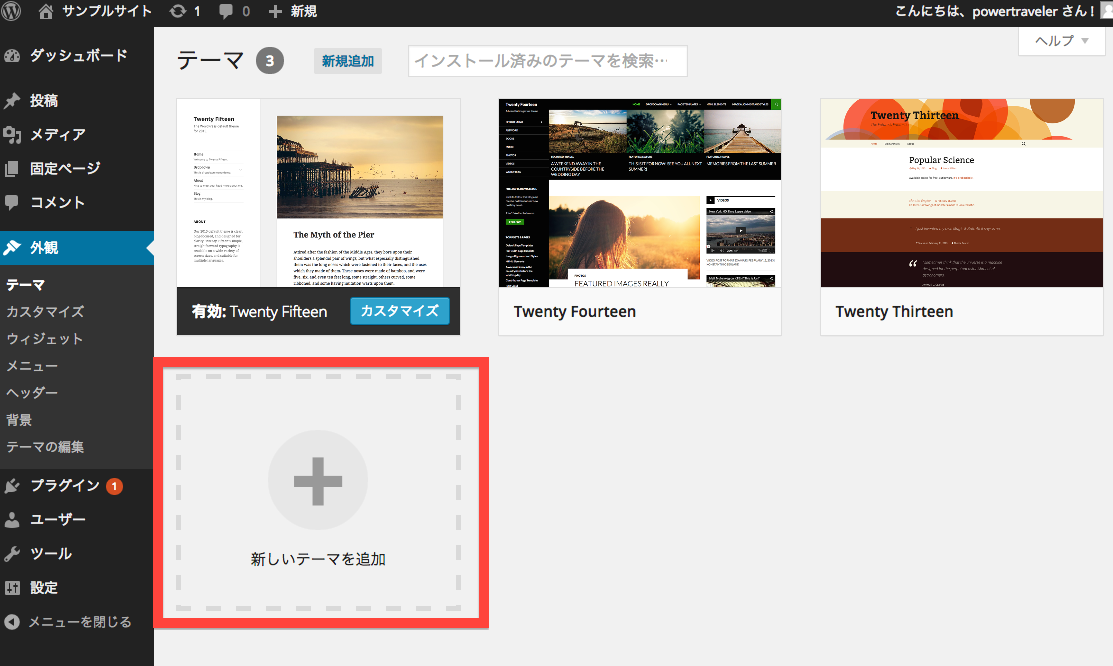
こちらの画面で、今現在インストールされているテーマの一覧が表示されます。
2016年現在、初期インストール時には
デフォルトで3種類のテーマがインストールされており、
(「Twenty Fifteen」「Twenty Fourteen」「Twentey Thirteen」の3種類)、
クリックひとつで着せ替えることができます。
ここでは好みのテーマを見つけるために「新しいテーマを追加」、
あるいは上にある「新規追加」のボタンをクリックして、次の画面に進みましょう。
2.あなたの好きなテーマを選ぼう!
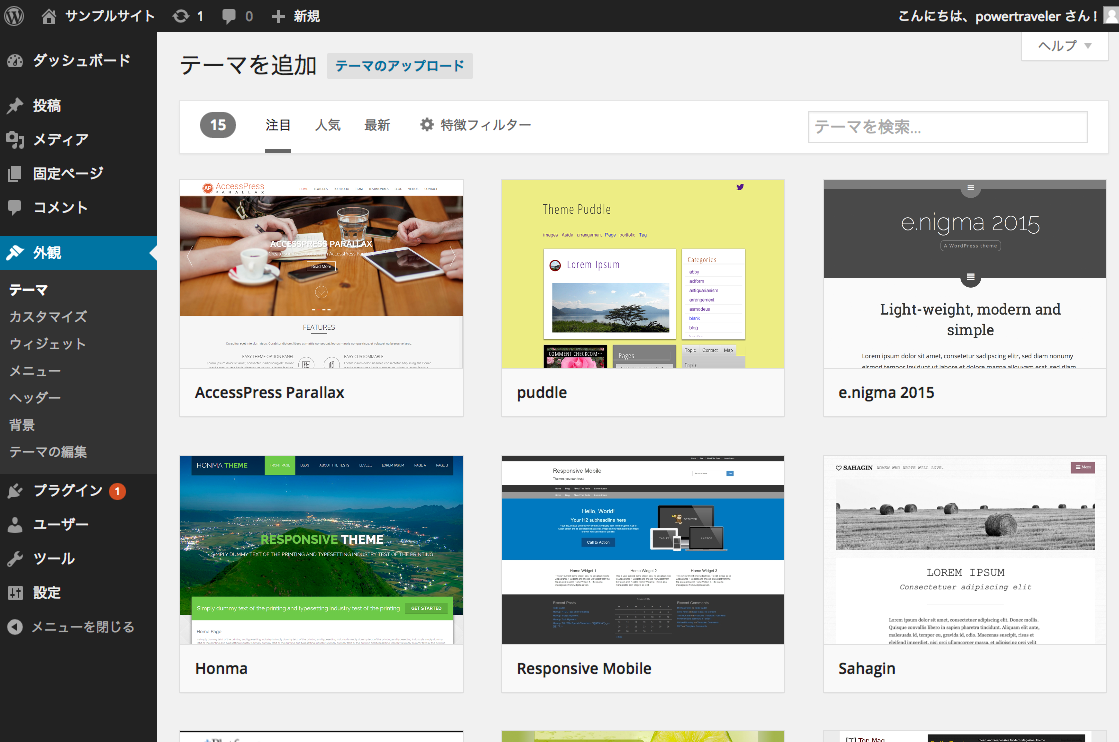
テーマの追加画面が表示されました!
無料ブログでいうところのデザイン変更画面ですね。
こちらの画面では、数万種類ある無料のデザインの中から、
あなたの好みのテーマを探すことができます。
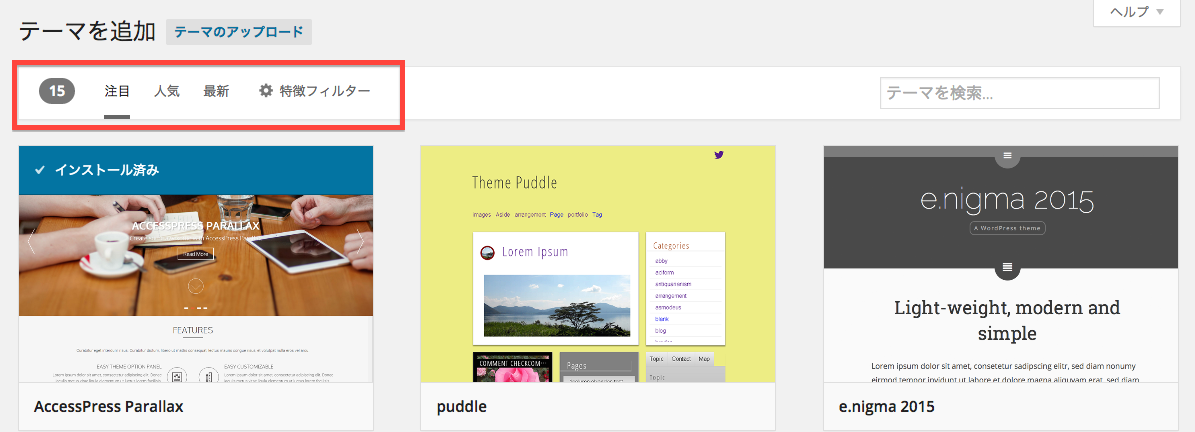
「注目」「人気」「最新」をクリックすると、
それぞれのトピックでテーマが切り替わりますのでクリックしてみてください。
また「特徴フィルタ」をクリックすると、テーマを自由に検索することができますよ。
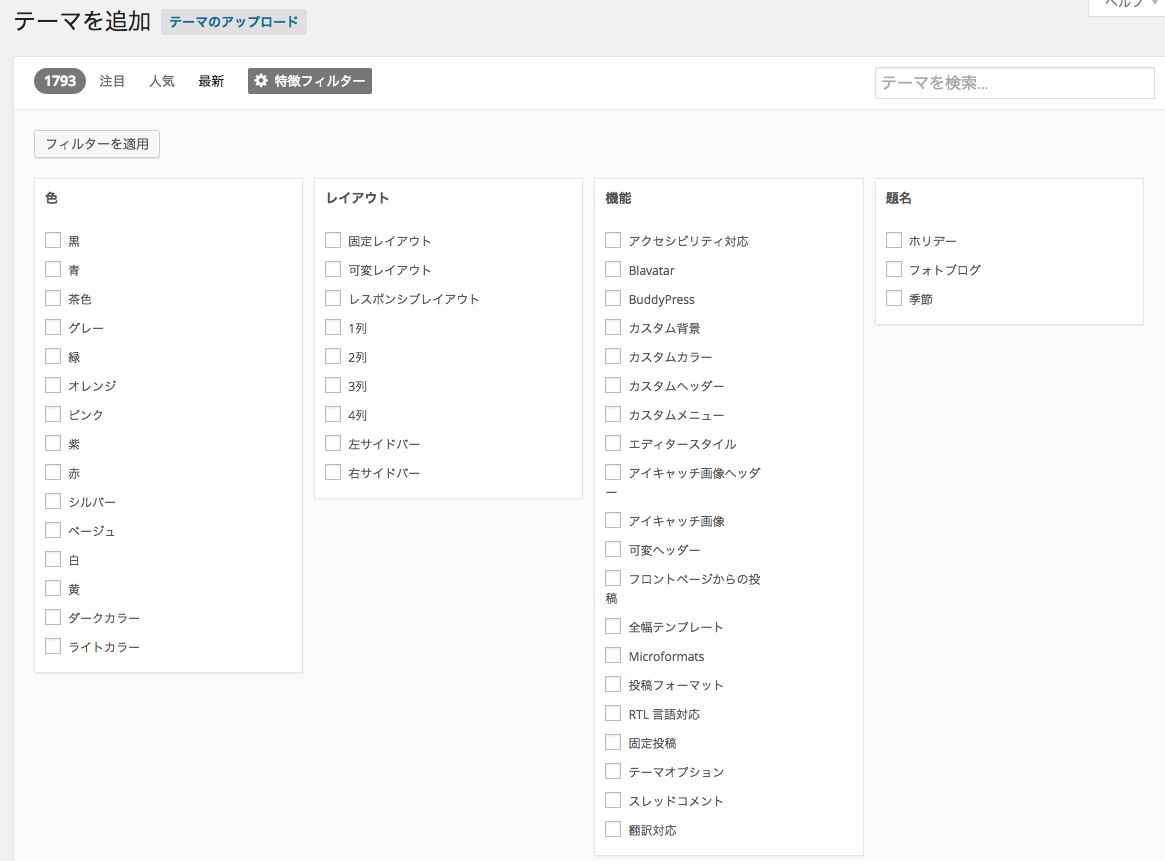
おすすめは、
左の「色」のカテゴリーで、あなたのサイトのイメージカラーにあったテーマを選ぶこと。
検索をするには好みの色のチェックをつけたあとで、
左上の「フィルターを適応」をクリックします。
3.気に入ったテーマをインストールしよう!
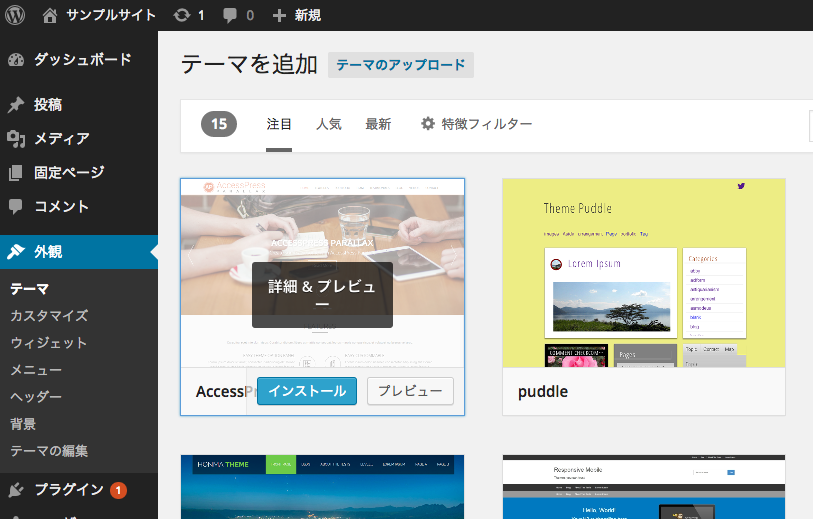
気に入ったテーマにカーソルを合わせると、
- 詳細&プレビュー
- インストール
- プレビュー
というボタンが表示されます。「詳細&プレビュー」をクリックしてみましょう。
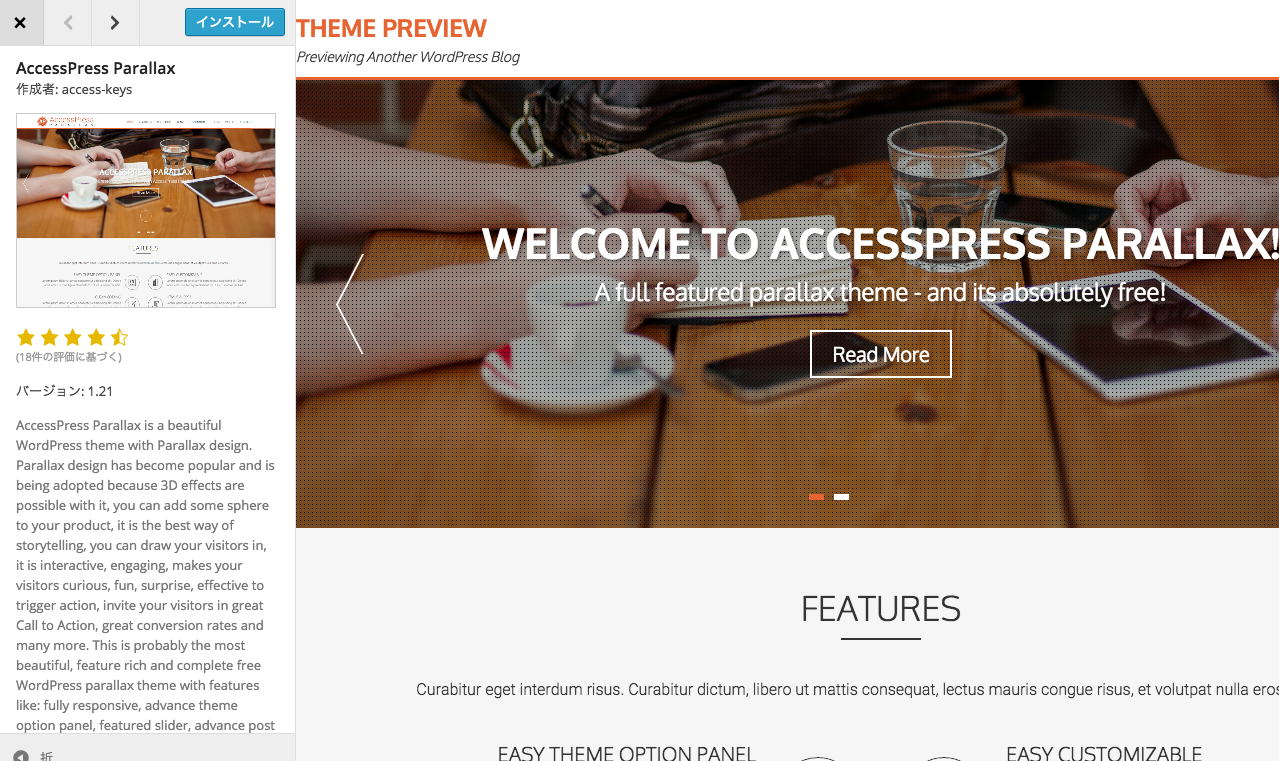
「詳細&プレビュー」をクリックすると、そのテーマのサンプルサイトが表示されます。
左の星の数は、世界中のユーザーから集められた評価です。
★の数が多いテーマは、バグが少なく、高評価のテーマと認識していいでしょう。
もしこのテンプレートが気に入った場合は、左上の「インストール」をクリック。
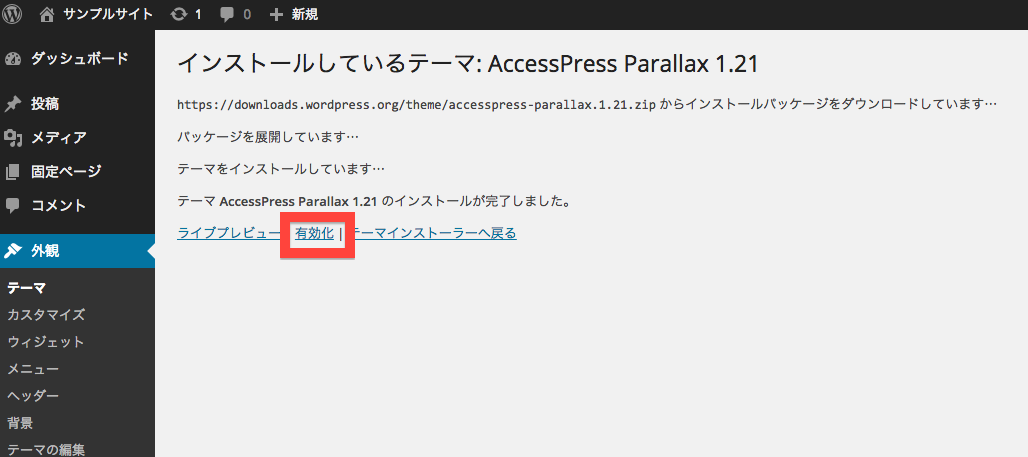
テーマのインストールが進むので、「有効化」をクリックしてデザインを反映させます。
これでテーマのインストールが完了しました!
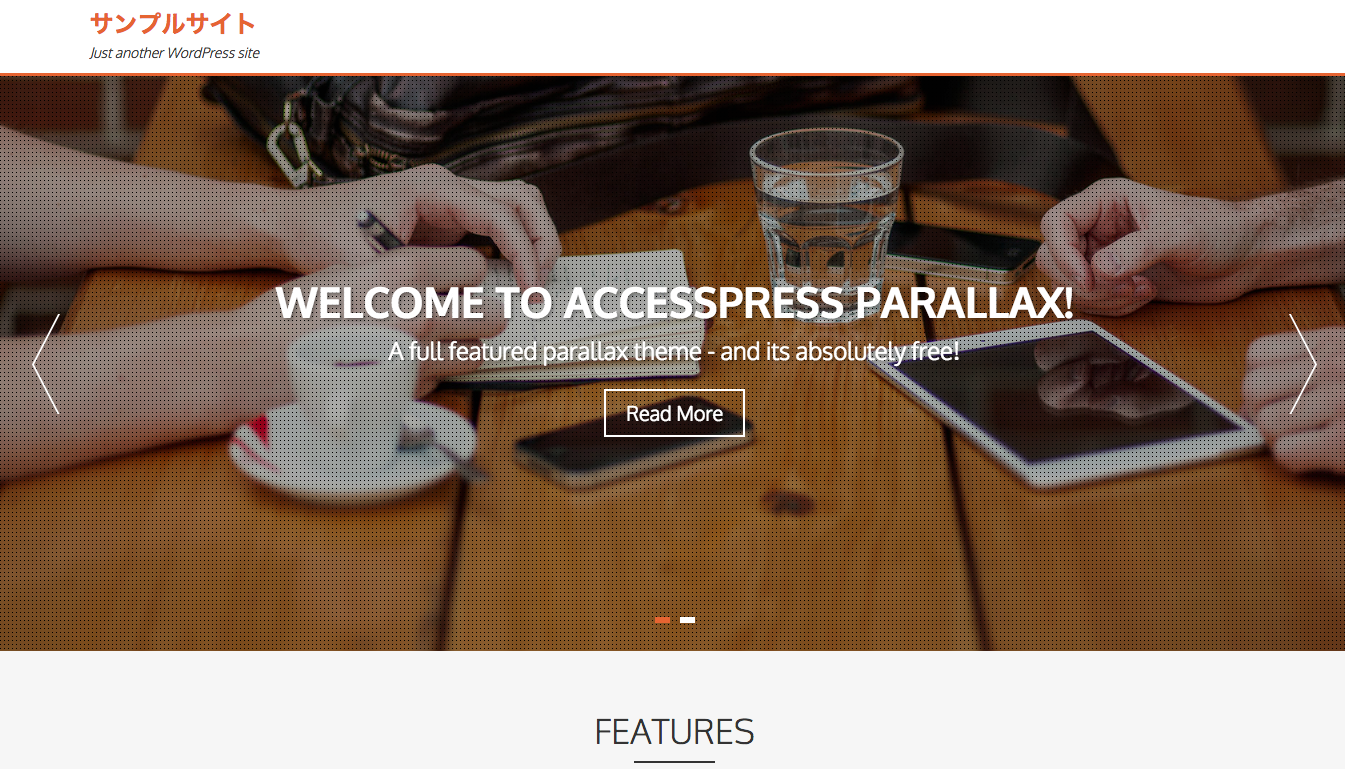
サイトが変更されました。
このように簡単にテーマは変更できますので、
あなたのサイトイメージに合ったテーマを選んでみてください。
4.無料テーマと有料テーマの違いとは?
ワードプレスには、「無料テーマ」と「有料テーマ」が存在します。
無料テーマは、その名の通り無料で使えるデザインのこと。
無料ブログ同様、あらかじめ用意されているテーマを自由に使うことができます。
Worpdressは世界中にユーザーと製作者がいるため、毎日新しいテーマが登録されています。
テーマの内容もどんどん高品質になっており、無料でも本格的なブログ運営をすることができます。
4-1. 無料テーマの注意点は?
無料テーマの注意点があるとすれば、海外製のテーマが多く、
テーマの使い方を「英語」で理解する必要があることです。
ワードプレスの場合、
テーマによって独自の機能が備わっていることが多いのですが、
そうした機能は英語で理解し、使いこなす必要があります。
また、英語と日本語だとフォントに違いがあるので、
日本語で文章を書いた時に表示が崩れることも。
僕は以前は無料のものを一生懸命いじっていたのですが、
「結局、使いこなさなければ意味がない!」
ということで、高機能な日本語対応した有料テーマを使うことが多くなりました。
4-2. 日本語有料テーマの相場は?
日本語対応の有料テーマの相場ですが、
1テーマ=7,000〜12,000円程度で購入することができます。
僕が現在利用しているこのブログも、TCDの「Orion」というテーマを使っています。
リンクのデモサイトをご覧いただければ、
写真や記事は違いますが、基本的な構成は同じことがわかるかと思います。
こうしたテーマは日本製ですので、言語的な部分で迷う必要がないですし、
テーマの設定マニュアルを用意しているところがほとんど。
参考までに、自分メディアにおすすめな有料テーマリストをまとめておきます。
- COCO LUCE(https://crosspiece.jp/wptheme/cocoluce/)
- TCD(http://design-plus1.com/)
- Digipress(https://digipress.digi-state.com/)
- Opencage(https://open-cage.com/)
- MinimalWP(http://minimalwp.com/)
まとめ:テーマを選んでお洒落なブログを整えよう!
以上、ワードプレスのテーマをインストールする方法と、
おすすめテーマについてご紹介してきました。
ワードプレスのデザインは、9割型テーマ選びで決まります。
外部に委託すると20-30万円くらいかかるデザインも、
ピッタリのテーマを見つけることができれば、無料〜1万円程度でデザインが整ってしまいます。
ちなみに無料テーマについては
「Wordpress 無料 テーマ」「Wordpress 無料テーマ おすすめ」
などと検索すると、カタログ的なサイトが出てきますので、
好みのテーマを探す参考にしてください。
あなたのブログにピッタリのテーマを探してみてくださいね!
<追伸>
このブログに合わせて妻もブログを作っているのですが、COCO LUCE「ココルーチェ」というテーマを選んで作成していました。
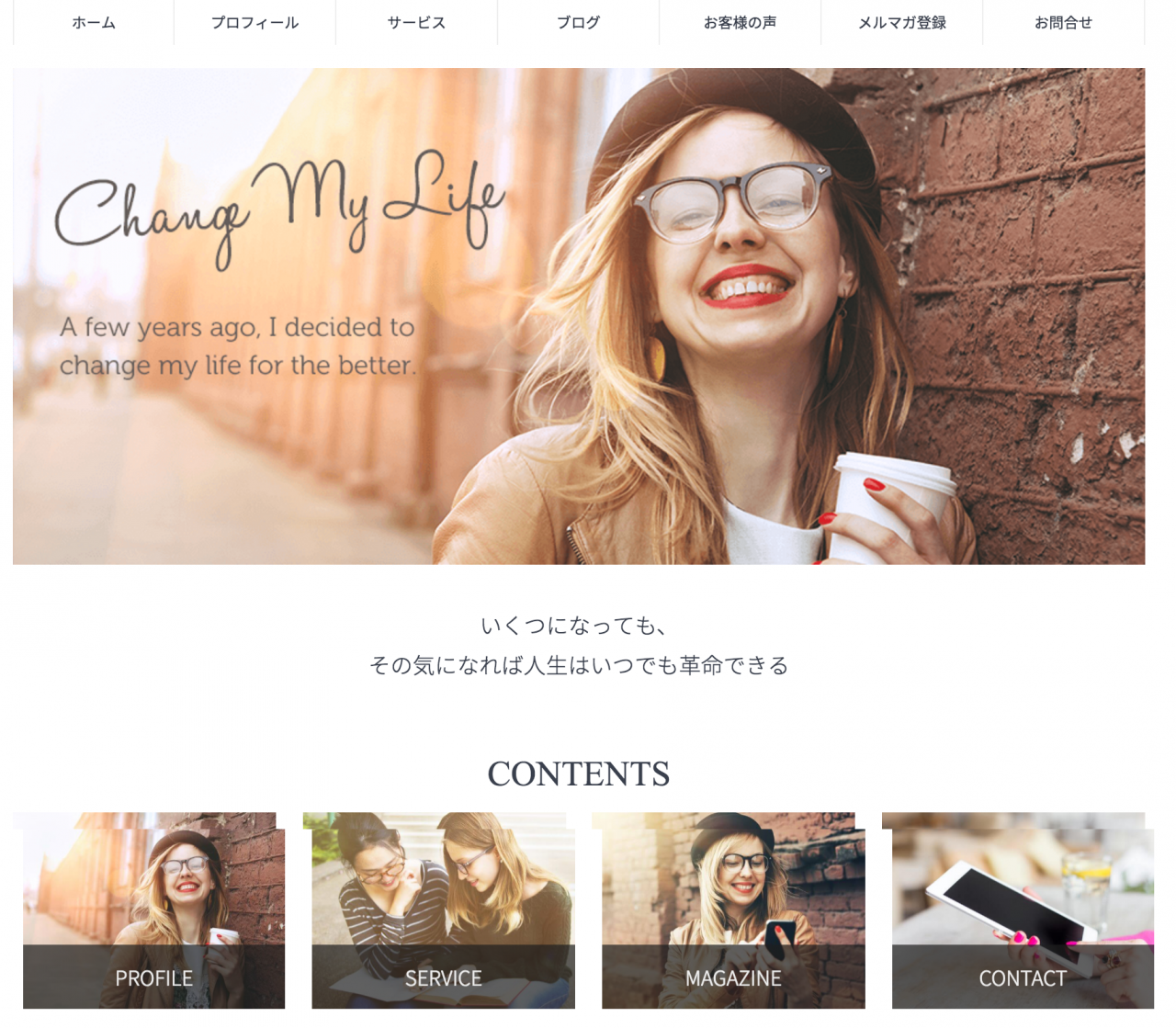
個人起業家に最適な作りになっていて、サービス販売ページやお客様の声などを掲載できる機能もついていて便利です。

